Cu toate acestea, pentru primirea ei este necesară efectuarea unor operații simple, decât acum, de asemenea, vom fi angajați.
Mai întâi trebuie să ai niște programe. Vom avea nevoie de:
- Un disc de pornire cu sistemul de operare Windows XP cu orice pachet service (Home sau Professional);
- Actualizați pachetul (descărcați aici);
- Sistemul de extragere a imaginii de boot Bart (BBIE);
- Programul de înregistrare a discurilor (luăm de aici).
De fapt, nu este deloc important să folosiți ultimele două programe, ele sunt pur și simplu utilizate în această descriere. Dacă vă simțiți confortabil folosind altceva - puteți să o faceți în siguranță. Alegerea aplicațiilor nu este critică ...
Deci, dacă aveți tot ce aveți nevoie, puteți începe.
1. Copiați întregul conținut al discului de instalare bootabil din Windows XP într-un folder, dar mai întâi asigurați-vă că browser-ul dvs. afișează fișiere și foldere ascunse și că protecția fișierelor de sistem este dezactivată. Pentru a face acest lucru, du-te la Tools \ Folder Options \ View, setați punctul în fața "Afișați fișierele și folderele ascunse" și debifați "Ascundeți fișierele protejate protejate" fișiere ale sistemului de operare). Apoi începeți să copiați. Eu folosesc un disc cu Windows XP SP2 și copiați fișierele în D: \ XPSP2CD.
2. Copiați fișierul cu pachetul service pack (windowsxp-kb936929-sp3-x86-enu.exe) într-un folder. În cazul meu, acesta este D: \ XPSP3.
3. Extrageți conținutul fișierului service pack. Pentru a face acest lucru, puteți utiliza orice arhivator, cum ar fi WinRar, dar este mult mai ușor să mergeți la Start \ Run ... și în fereastra care se deschide, tastați:
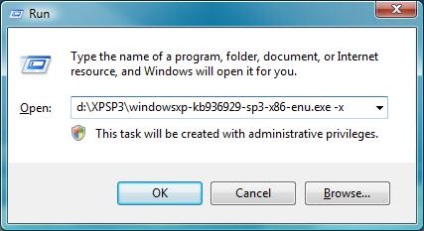
Desigur, trebuie să țineți seama că dosarul și fișierul pot fi numiți diferit și introduceți corecțiile corespunzătoare în echipă. Trebuie să spun că unii utilizatori (XPpro) această echipă nu a funcționat, dar aceasta funcționează:
Executarea comenzii va deschide fereastra de selectare a dosarelor pentru extragere. Din nou, introduceți D: \ XPSP3, dar puteți selecta un alt folder. După terminarea extracției, fișierul sursă cu pachetul service pack poate fi șters, nu mai avem nevoie de el.
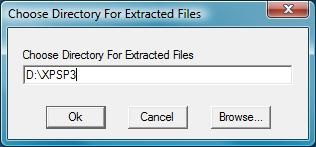
4. Descărcați și instalați Bart's Boot Image Extractor (BBIE). În cazul meu, BBIE este în dosarul D: \ BBIE. Apoi, mergeți la Start \ Run ... și în fereastra care se deschide, introduceți:
(unde x: aceasta este unitatea optică cu discul de instalare Windows XP, schimbați litera unității, dacă este necesar)
Rularea acestei comenzi va căuta imagini bootabile de pe CD și le extrage în fișiere precum image1.bin, image2.bin, etc. Pe disc trebuie să existe o singură imagine, care va fi salvată în folderul cu BBIE (am D: \ BBIE) numit image1.bin.
Trebuie să spun că BBIE lucrează și cu imagini. Pentru a extrage o imagine de boot dintr-o imagine, trebuie să utilizați o comandă ca:
D: \ BBIE \ bbie x: \ cdimage.iso
(unde x: este dosarul care conține imaginea ISO numită cdimage.iso)
5. Instalați Service Pack 3 în fișierele de instalare Windows XP. Pentru aceasta, mergeți la Start \ Run ... și în fereastra care se deschide, introduceți:
Rețineți că nu există spațiu între cuvintele / integrate: și D: \ XPSP2CD.
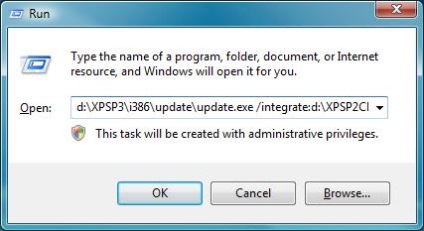
Rularea comenzii va determina descărcarea pachetului service și instalarea acestuia pe discul de instalare Windows XP salvat local. Dacă implementarea este finalizată cu succes, va fi afișat următorul mesaj:
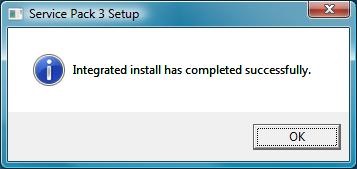
6. Descărcați Nero Burning ROM și creați o nouă compilare CD de boot. După deschiderea ferestrei de compilare, accesați fila Boot. Apoi, setați punctul opus "File Image" și selectați mai jos fișierul image1.bin creat în dosarul BBIE. Apoi, în rândul Avansat, bifați caseta de lângă Activare setări expert, modificați tipul de emulare la Nici o emulare, asigurați-vă că segmentul Segment de boot ( Încărcați segmentul de sectoare) este "07C0" și modificați "Numărul de sectoare încărcate" cu 4.
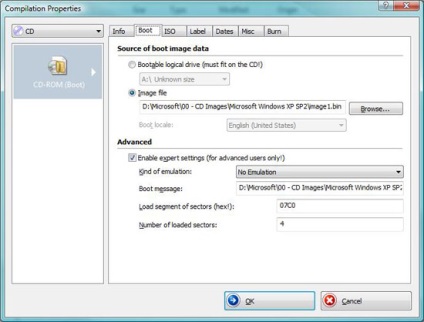
Apoi faceți clic pe OK, adăugați conținutul folderului D: \ XPSP2CD la proiect și scrieți discul.
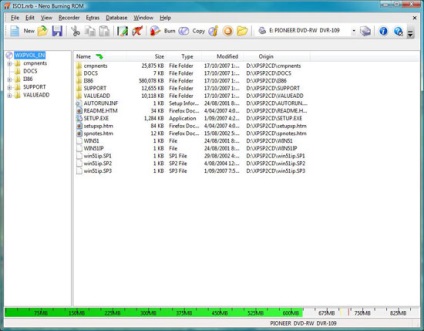
În mod similar, majoritatea actualizărilor Windows pot fi implementate. Adevărul este că, probabil, ar trebui să utilizați CD-RW, ceea ce vă va economisi de costurile inutile.
Articole similare
-
Optimizarea fragmentării discurilor Windows 7; aplicații de fundal
-
Cum se elimină cheia de criptare a discurilor de pe serverele Windows
Trimiteți-le prietenilor: